Page 1

LASERJET PRO CM1410
MFP WARNA SERI
Panduan Ringkas
Page 2
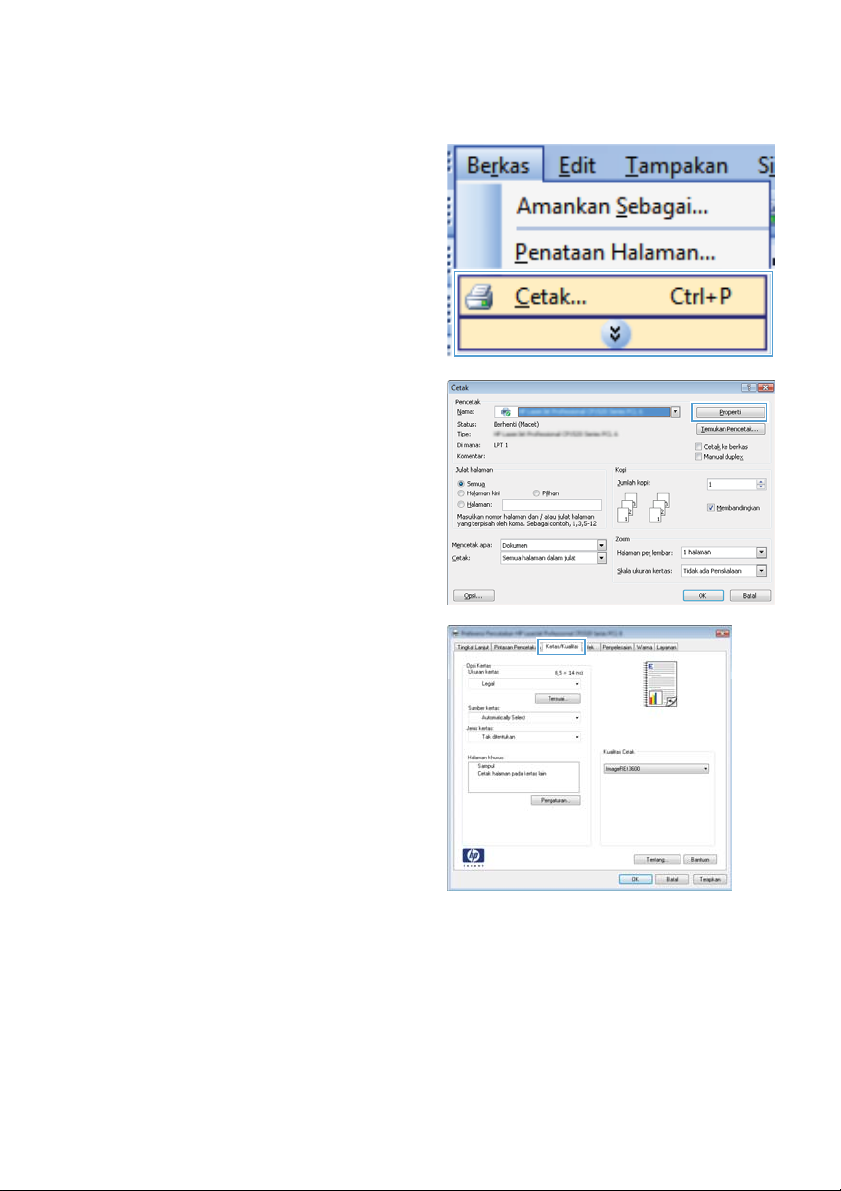
Mencetak pada kertas khusus, label, atau transparansi
1. Pada menu File dalam program perangkat
lunak, klik Print [Cetak].
2. Pilih produk, kemudian klik tombol
Properties [Properti] atau Preferences
[Preferensi] .
3. Klik tab Paper/Quality [Kertas/Kualitas].
2 Panduan Ringkas IDWW
Page 3

4. Dari daftar buka-bawah Paper type [Jenis
kertas], klik opsi More... [Lainnya...].
5. Buka daftar opsi Type is: [Jenisnya:].
IDWW
Mencetak pada kertas khusus, label, atau transparansi
3
Page 4
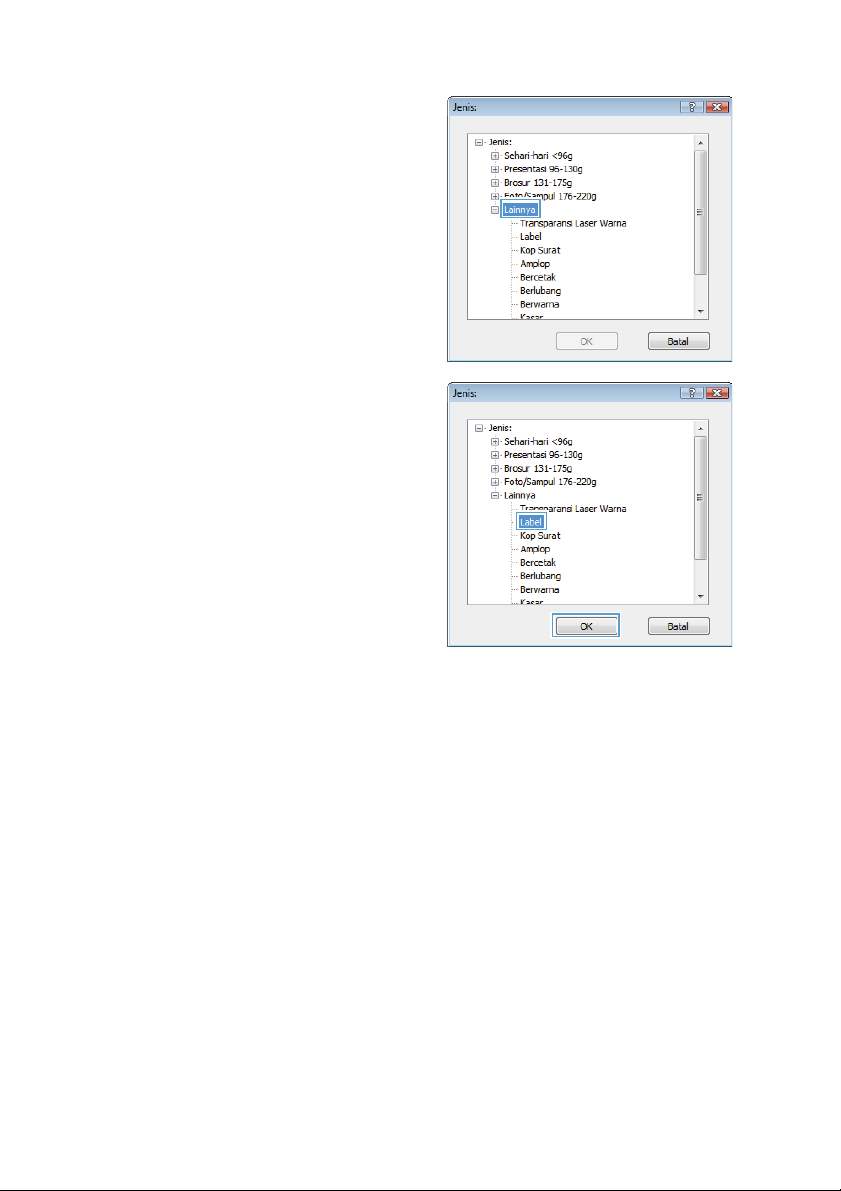
6. Buka kategori jenis kertas yang paling
sesuai dengan kertas Anda.
CATATAN: Label dan transparansi
tercantum dalam daftar opsi Other [Lainlain].
7. Pilih opsi untuk jenis kertas yang
digunakan, lalu klik tombol OK.
4 Panduan Ringkas IDWW
Page 5

Pencetakan USB langsung
Produk ini disertai fitur pencetakan dari USB flash drive, jadi Anda dapat dengan cepat mencetak file
tanpa mengirimnya dari komputer. Produk menerima aksesori penyimpanan USB standar di port USB
pada bagian depan produk. Anda dapat mencetak jenis-jenis file berikut:
● .PDF
● .JPEG
1. Masukkan USB drive ke port USB di
bagian depan produk.
2. Menu USB Flash Drive akan terbuka.
Sentuh tombol panah untuk menelusuri
opsi.
● Cetak Dokumen
Lihat dan Cetak Foto
●
Pindai Drive USB
●
3. Untuk mencetak dokumen, sentuh layar
Cetak Dokumen, kemudian sentuh nama
folder pada USB drive tempat dokumen
disimpan. Bila layar ringkasan terbuka,
Anda dapat menyentuhnya untuk
mengubah pengaturan. Sentuh tombol
Cetak untuk mencetak dokumen tersebut.
IDWW
Pencetakan USB langsung
5
Page 6
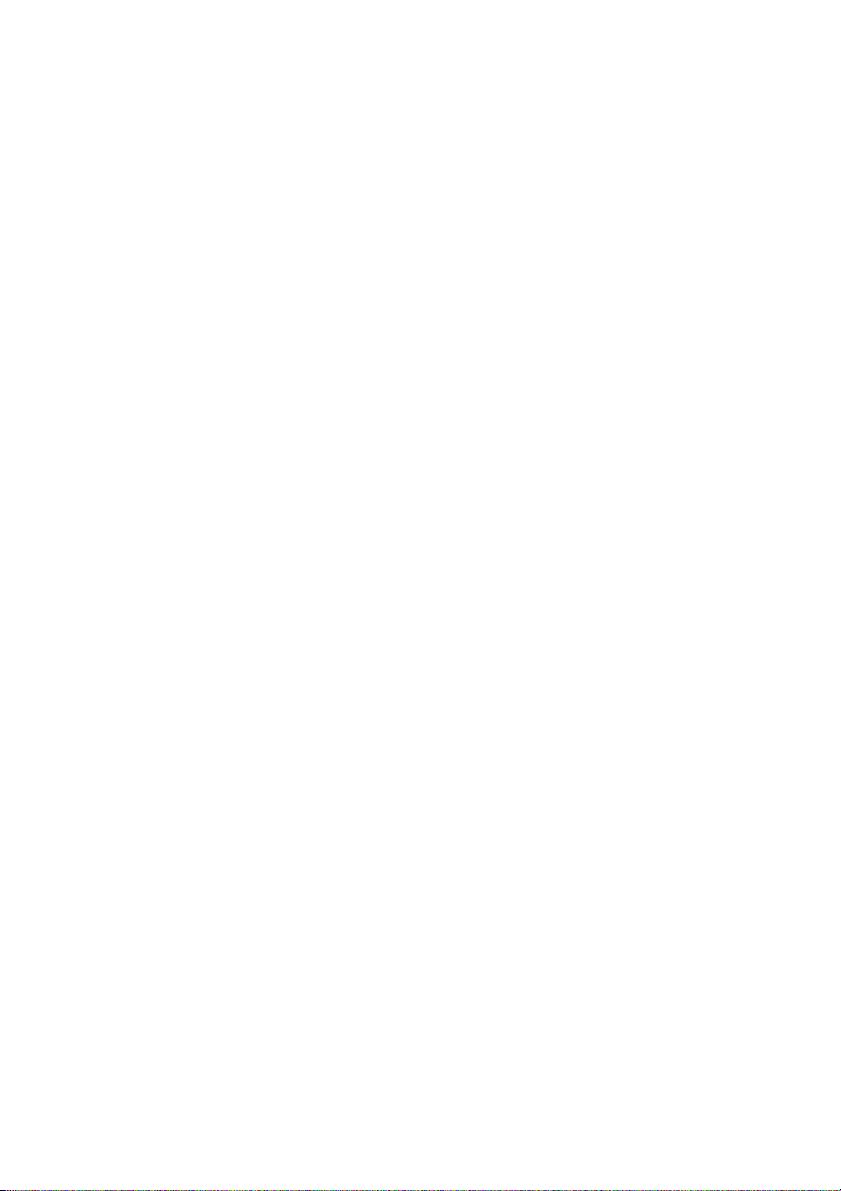
4. Untuk mencetak foto, sentuh layar Lihat
dan Cetak Foto, kemudian sentuh gambar
pratinjau untuk setiap foto yang akan
dicetak. Sentuh tombol Selesai. Bila layar
ringkasan terbuka, Anda dapat
menyentuhnya untuk mengubah
pengaturan. Sentuh tombol Cetak untuk
mencetak foto.
5. Ambil pekerjaan yang telah dicetak dari
nampan keluaran, dan lepaskan USB
drive.
6 Panduan Ringkas IDWW
Page 7

Mencetak pada kedua sisi (dupleks) dengan Windows
1. Pada menu File dalam program perangkat
lunak, klik Print [Cetak].
2. Pilih produk, kemudian klik tombol
Properties [Properti] atau Preferences
[Preferensi].
3. Klik tab Finishing [Penuntas].
IDWW
Mencetak pada kedua sisi (dupleks) dengan Windows
7
Page 8

4. Pilih kotak cek Print on both sides
(manually) [Cetak pada kedua sisi
(secara manual)]. Klik tombol OK untuk
mencetak sisi pertama dari pekerjaan
cetak.
5. Ambil tumpukan hasil cetak dari nampan
keluaran, dan dengan mempertahankan
orientasi yang sama, masukkan ke Baki 1
dengan sisi tercetak menghadap ke
bawah.
6. Pada panel kontrol, sentuh OK untuk
mencetak sisi kedua dari pekerjaan itu.
8 Panduan Ringkas IDWW
Page 9

Menyalin kartu identitas
Gunakan fitur Sln ID untuk menyalin kedua sisi kartu pengenal, atau dokumen berukuran kecil lainnya,
ke sisi yang sama pada lembaran kertas. Produk akan meminta Anda menyalin sisi pertama kemudian
meletakkan sisi kedua di area lain pada kaca pemindai dan menyalin lagi. Produk akan mencetak kedua
citra pada saat yang sama.
1. Muat dokumen ke kaca pemindai.
2. Dari layar Awal, sentuh tombol Salin.
3. Sentuh tombol Sln ID.
4. Sentuh tombol Hitam atau Warna untuk
mulai menyalin.
5. Produk akan meminta Anda meletakkan
halaman berikutnya di area lain pada kaca
pemindai.
6. Sentuh tombol OK jika masih ada halaman
untuk disalin, atau sentuh tombol Selesai
jika ini halaman terakhir.
7. Produk menyalin semua halaman ke satu
sisi lembaran kertas.
IDWW
Menyalin kartu identitas
9
Page 10

Mengubah kualitas salinan
Tersedia pengaturan kualitas salinan berikut:
Pilih Oto.: Gunakan pengaturan ini bila Anda tidak mempermasalahkan kualitas salinan. Ini adalah
●
pengaturan default.
Campuran: Gunakan pengaturan ini untuk dokumen yang berisi campuran teks dan grafik.
●
Teks: Gunakan pengaturan ini untuk dokumen yang sebagian besar berisi teks.
●
● Gambar: Gunakan pengaturan ini untuk dokumen yang sebagian besar berisi grafis.
1. Muat dokumen ke kaca pemindai atau ke
pengumpan dokumen.
2. Dari layar Awal, sentuh tombol Salin.
3. Sentuh tombol Pengaturan..., kemudian
gulir ke dan sentuh tombol Optimalkan.
Sentuh tombol panah untuk bergulir
menelusuri opsi, lalu sentuh salah satu
opsi untuk memilihnya.
4. Sentuh tombol Hitam atau Warna untuk
mulai menyalin.
10 Panduan Ringkas IDWW
Page 11

Membuat dan mengedit entri panggil-cepat
1. Dari layar Home [Awal], sentuh Faks.
2. Sentuh tombol Menu Faks.
3. Sentuh tombol Pengaturan Buku Telepon.
4. Sentuh tombol Pengaturan Individual.
5. Sentuh nomor yang belum digunakan dari
daftar.
6. Gunakan papan tombol untuk
memasukkan nama entri tersebut,
kemudian sentuh tombol OK.
7. Gunakan papan tombol untuk
memasukkan nomor faks entri tersebut,
kemudian sentuh tombol OK.
IDWW
Membuat dan mengedit entri panggil-cepat
11
Page 12

Menjadwalkan faks yang akan dikirim
Gunakan panel kontrol pada produk untuk menjadwalkan faks yang akan dikirim secara otomatis nanti
ke satu atau beberapa orang. Bila prosedur ini selesai, produk akan memindai dokumen ke dalam
memori kemudian kembali ke status Ready [Siap].
CATATAN: Jika produk tidak dapat mengirim faks pada waktu yang telah dijadwalkan, informasi itu
akan ditandai pada laporan kesalahan faks (jika opsi itu diaktifkan) atau direkam dalam log aktivitas faks.
Pengiriman mungkin tidak dijalankan karena panggilan pengiriman-faks tidak dijawab, atau karena sinyal
sibuk menghentikan upaya pemanggilan ulang.
Jika faks telah dijadwalkan untuk dikirim nanti namun ia perlu diperbarui, kirimkan informasi tambahan
sebagai pekerjaan lain. Semua faks yang telah dijadwalkan untuk dikirim ke nomor faks yang sama pada
saat yang sama akan dikirim sebagai faks terpisah.
1. Muat dokumen ke dalam pengumpan
dokumen.
2. Dari layar Awal, sentuh tombol Faks.
3. Sentuh tombol Menu Faks.
4. Sentuh tombol Opsi Kirim.
5. Sentuh tombol Kirim Faks Nanti.
6. Gunakan papan tombol untuk
memasukkan waktu untuk mengirim faks.
Sentuh tombol OK.
7. Gunakan papan tombol untuk
memasukkan tanggal untuk mengirim faks.
Sentuh tombol OK.
8. Gunakan papan tombol untuk
memasukkan nomor faks. Sentuh tombol
OK. Produk akan memindai dokumen dan
menyimpan file dalam memori sampai
waktu yang ditentukan.
12 Panduan Ringkas IDWW
Page 13

Menghapus faks dari memori
Gunakan prosedur ini hanya jika Anda mempertimbangkan orang lain yang memiliki akses ke produk
Anda dan mungkin berusaha mencetak ulang faks dari memori.
PERHATIAN: Selain untuk membebaskan memori cetak ulang, prosedur ini juga menghapus segala
faks sedang dikirim, faks tak terkirim yang sedang menunggu pemanggilan ulang, faks yang dijadwalkan
untuk dikirim pada saat mendatang, dan faks yang tidak dicetak atau diteruskan.
1. Dari layar Awal, sentuh Pengaturan .
2. Sentuh menu Layanan.
3. Sentuh menu Layanan Faks.
4. Sentuh tombol Hapus Faks Tersimpan.
IDWW
Menghapus faks dari memori
13
Page 14

Memindai dengan perangkat lunak HP Scan (Windows)
1. Klik dua kali ikon HP Scan di desktop komputer.
2. Pilih pintasan pemindaian, dan ubah pengaturan bila perlu.
3. Klik Scan [Pindai].
CATATAN: Klik Pengaturan Lanjutan untuk mengakses opsi lainnya.
Klik Buat Pintasan Baru untuk membuat serangkaian pengaturan yang disesuaikan dan menyimpannya
dalam daftar pintasan.
14 Panduan Ringkas IDWW
Page 15

Mengubah tema warna untuk pekerjaan cetak
1. Dari menu File pada program perangkat
lunak, klik Print (Cetak).
2. Klik Properties [Properti] atau
Preferences [Preferensi].
3. Klik tab Color [Warna].
4. Pilih tema warna dari daftar buka-bawah
Type is [Tipenya adalah].
● Default (sRGB) [Standar (sRGB)]:
Tema ini mengatur produk untuk
mencetak data RGB dalam mode
perangkat asli. Bila menggunakan
tema ini, atur warna dalam program
perangkat lunak atau dalam sistem
operasi untuk proses rendering yang
benar.
● Vivid [Tajam]: Produk meningkatkan
saturasi warna dalam midtone.
Gunakan tema ini bila mencetak
grafis bisnis.
● Photo [Foto]: Produk
menginterpretasikan warna RGB
seperti untuk dicetak sebagai fotografi
menggunakan mini-lab digital. Produk
membuat warna yang lebih dalam
dan lebih jenuh, berbeda dari tema
Default (sRBG) [Standar (sRGB)].
Gunakan tema ini bila mencetak foto.
● Photo (Adobe RGB 1998) [Foto
(Adobe RGB 1998)]: Gunakan tema
ini untuk mencetak foto digital yang
menggunakan ruang warna
AdobeRGB, bukan sRGB.
Nonaktifkan manajemen warna dalam
program perangkat lunak bila
menggunakan tema ini.
● Tidak ada: Tidak ada tema warna
yang digunakan.
IDWW
Mengubah tema warna untuk pekerjaan cetak
15
Page 16

Periksa kaca pemindai apakah kotor atau terdapat noda
Lama-kelamaan, noda debu dapat mengumpul pada kaca pemindai dan lapisan belakang plastik putih,
yang dapat mempengaruhi kinerjanya. Gunakan prosedur berikut untuk membersihkan kaca pemindai
dan lapisan belakang plastik putih.
1. Gunakan sakelar daya untuk mematikan
produk, kemudian cabut stekernya dari
stopkontak listrik.
2. Buka tutup pemindai.
3. Bersihkan kaca pemindai dan lapisan
belakang plastik putih dengan kain lembut
atau spon yang telah dibasahi dengan
sedikit pembersih kaca non-abrasif.
PERHATIAN: Jangan gunakan ampelas,
aseton, bensin, amonia, etil alkohol, atau
karbon tetraklorida pada komponen produk
karena dapat merusak produk. Jangan
tuangkan cairan langsung di atas kaca
atau pelatnya. Cairan tersebut dapat
merembes dan merusak produk.
4. Keringkan kaca dan plastik putih dengan
chamois atau spon selulosa untuk
mencegah bercak.
5. Pasang steker produk kemudian gunakan
sakelar daya untuk menghidupkan produk.
16 Panduan Ringkas IDWW
Page 17

Bersihkan jalur kertas dari dari panel kontrol produk
1. Dari layar Home Awal, sentuh tombol
Pengaturan
2. Sentuh menu Layanan.
3. Sentuh tombol Halaman Pembersih.
4. Masukkan kertas ukuran letter atau A4 jika
diminta.
5. Sentuh tombol OK untuk memulai proses
pembersihan.
Halaman akan diumpankan ke dalam
produk secara perlahan. Buang halaman
bila proses ini selesai.
.
IDWW
Bersihkan jalur kertas dari dari panel kontrol produk
17
Page 18

18 Panduan Ringkas IDWW
Page 19

Page 20

© 2010 Hewlett-Packard Development Company, L.P.
www.hp.com
Edition 1, 9/2010
Nomor komponen: CE861-90953
Windows ® adalah merek dagang terdaftar A.S. milik Microsoft Corporation.
Dilarang melakukan reproduksi, adaptasi atau penerjemahan tanpa izin tertulis
sebelumnnya, kecuali sejauh yang diperbolehkan dalam undang-undang hak cipta.
Informasi yang terkandung di sini dapat berubah-ubah sewaktu-waktu.
Satu-satunya jaminan untuk produk dan layanan HP tercantum dalam keterangan
jaminan yang ditegaskan dan menyertai produk serta layanan tersebut. Tidak ada
bagian apa pun dari dokumen ini yang dapat ditafsirkan sebagai jaminan
tambahan. HP tidak bertanggung jawab atas kesalahan atau kekurangan teknis
atau editorial yang terdapat dalam dokumen ini.
*CE861-90953*
*CE861-90953*
CE861-90953
